本站面向开发者与科研用户,提供开源镜像的搜索和下载加速服务。
所有镜像均来源于原始开源仓库,本站不存储、不修改、不传播任何镜像内容。
gcc Docker 镜像下载 - 轩辕镜像
gcc 镜像详细信息和使用指南
gcc 镜像标签列表和版本信息
gcc 镜像拉取命令和加速下载
gcc 镜像使用说明和配置指南
Docker 镜像加速服务 - 轩辕镜像平台
国内开发者首选的 Docker 镜像加速平台
极速拉取 Docker 镜像服务
相关 Docker 镜像推荐
热门 Docker 镜像下载
ppc64le/gcc
gcc 镜像详细信息
gcc 镜像标签列表
gcc 镜像使用说明
gcc 镜像拉取命令
Docker 镜像加速服务
轩辕镜像平台优势
镜像下载指南
相关 Docker 镜像推荐
GNU编译器集合(GCC)是由GNU项目开发的编译器系统,支持多种编程语言,是GNU工具链的关键组件,通过GNU通用公共许可证分发,在自由软件发展中具有重要作用。
2 收藏0 次下载activeppc64le镜像
gcc 镜像详细说明
gcc 使用指南
gcc 配置说明
gcc 官方文档
注意:这是gcc镜像的ppc64le架构专用仓库——更多信息,请参见镜像文档中的“除amd64之外的架构?”和***镜像FAQ中的“镜像源在Git中已更改,该怎么办?”。
快速参考
-
维护者:
Docker社区 -
获取帮助:
Docker社区Slack、Server Fault、Unix & Linux或Stack Overflow
支持的标签及对应的Dockerfile链接
-
15.2.0,15.2,15,latest,15.2.0-trixie,15.2-trixie,15-trixie,trixie -
14.3.0,14.3,14,14.3.0-trixie,14.3-trixie,14-trixie -
13.4.0,13.4,13,13.4.0-bookworm,13.4-bookworm,13-bookworm -
12.5.0,12.5,12,12.5.0-bookworm,12.5-bookworm,12-bookworm
快速参考(续)
-
问题反馈地址:
[***] -
支持的架构:(更多信息)
amd64、arm32v5、arm32v7、arm64v8、ppc64le、s390x -
已发布镜像制品详情:
repo-info仓库的repos/gcc/目录(历史记录)
(镜像元数据、传输大小等) -
镜像更新:
official-images仓库的library/gcc标签
official-images仓库的library/gcc文件(历史记录) -
本描述的来源:
docs仓库的gcc/目录(历史记录)
什么是GCC?
GNU编译器集合(GCC)是由GNU项目开发的编译器系统,支持多种编程语言。GCC是GNU工具链的关键组件。自由软件基金会(FSF)根据GNU通用公共许可证(GNU GPL)分发GCC。GCC作为工具和范例,在自由软件的发展中发挥了重要作用。
***.org/wiki/GNU_Compiler_Collection
!logo
如何使用此镜像
启动运行应用的GCC实例
使用此镜像最直接的方式是将gcc容器同时用作构建和运行环境。在Dockerfile中,编写如下内容可编译并运行项目:
dockerfileFROM ppc64le/gcc:4.9 COPY . /usr/src/myapp WORKDIR /usr/src/myapp RUN gcc -o myapp main.c CMD ["./myapp"]
然后,构建并运行Docker镜像:
console$ docker build -t my-gcc-app . $ docker run -it --rm --name my-running-app my-gcc-app
在Docker容器内编译应用
有时可能不适合在容器内运行应用。要在Docker实例内编译而非运行应用,可执行如下命令:
console$ docker run --rm -v "$PWD":/usr/src/myapp -w /usr/src/myapp ppc64le/gcc:4.9 gcc -o myapp myapp.c
此命令会将当前目录作为卷添加到容器,将工作目录设置为该卷,并运行gcc -o myapp myapp.c命令。这会指示gcc编译myapp.c中的代码并将可执行文件输出到myapp。另外,若有Makefile,可在容器内运行make命令:
console$ docker run --rm -v "$PWD":/usr/src/myapp -w /usr/src/myapp ppc64le/gcc:4.9 make
许可证
查看此镜像中包含软件的许可证信息。
与所有Docker镜像一样,这些镜像可能还包含其他软件,这些软件可能采用其他许可证(如基础发行版中的Bash等,以及主要软件的任何直接或间接依赖项)。
可在repo-info仓库的gcc/目录中找到一些能够自动检测到的额外许可证信息。
对于任何预构建镜像的使用,镜像用户有责任确保对该镜像的任何使用均符合其中包含的所有软件的相关许可证。
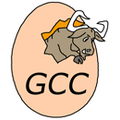
gcc
by library
官方
GNU编译器集合(GCC)是一款功能强大的开源编译系统,它广泛支持多种编程语言,包括C、C++、Java、Fortran、Objective-C、Ada等,能够将源代码高效转换为可执行程序,在软件开发、系统编程及跨平台应用开发等领域发挥着关键作用,是许多操作系统和开发环境中的核心工具。
89210M+ pulls
上次更新:2 天前
amd64/gcc
by amd64
GNU编译器集合是支持多种语言的编译系统。
2100K+ pulls
上次更新:2 天前
arm32v7/gcc
by arm32v7
GNU编译器集合是支持多种语言的编译系统。
10100K+ pulls
上次更新:2 天前
arm64v8/gcc
by arm64v8
GNU编译器集合(GCC)是由GNU项目开发、自由软件基金会维护的一款功能强大的编译系统,支持C、C++、Objective-C、Fortran、Ada、Go等多种编程语言,能够将源代码高效转换为可执行程序,广泛应用于Linux、Unix、Windows等多种操作系统,是开源软件开发领域不可或缺的核心工具,以其跨平台兼容性、可靠性和高效性受到全球开发者的广泛青睐。
14100K+ pulls
上次更新:2 天前
arm32v5/gcc
by arm32v5
GNU编译器集合(GCC)是一个支持多种编程语言的编译系统,是GNU工具链的关键组件,适用于软件开发中的代码编译工作。
1100K+ pulls
上次更新:2 天前
s390x/gcc
by s390x
GNU编译器集合(GCC)是一个支持多种编程语言的编译系统,是GNU工具链的关键组件,适用于s390x架构的程序开发与编译。
1100K+ pulls
上次更新:2 天前
用户好评
来自真实用户的反馈,见证轩辕镜像的优质服务
常见问题
Q1:轩辕镜像免费版与专业版有什么区别?
免费版仅支持 Docker Hub 加速,不承诺可用性和速度;专业版支持更多镜像源,保证可用性和稳定速度,提供优先客服响应。
Q2:轩辕镜像免费版与专业版有分别支持哪些镜像?
免费版仅支持 docker.io;专业版支持 docker.io、gcr.io、ghcr.io、registry.k8s.io、nvcr.io、quay.io、mcr.microsoft.com、docker.elastic.co 等。
Q3:流量耗尽错误提示
当返回 402 Payment Required 错误时,表示流量已耗尽,需要充值流量包以恢复服务。
Q4:410 错误问题
通常由 Docker 版本过低导致,需要升级到 20.x 或更高版本以支持 V2 协议。
Q5:manifest unknown 错误
先检查 Docker 版本,版本过低则升级;版本正常则验证镜像信息是否正确。
Q6:镜像拉取成功后,如何去掉轩辕镜像域名前缀?
使用 docker tag 命令为镜像打上新标签,去掉域名前缀,使镜像名称更简洁。
轩辕镜像下载加速使用手册
探索更多轩辕镜像的使用方法,找到最适合您系统的配置方式
登录仓库拉取
通过 Docker 登录认证访问私有仓库
Linux
在 Linux 系统配置镜像加速服务
Windows/Mac
在 Docker Desktop 配置镜像加速
Docker Compose
Docker Compose 项目配置加速
K8s Containerd
Kubernetes 集群配置 Containerd
宝塔面板
在宝塔面板一键配置镜像加速
群晖
Synology 群晖 NAS 配置加速
飞牛
飞牛 fnOS 系统配置镜像加速
极空间
极空间 NAS 系统配置加速服务
爱快路由
爱快 iKuai 路由系统配置加速
绿联
绿联 NAS 系统配置镜像加速
威联通
QNAP 威联通 NAS 配置加速
Podman
Podman 容器引擎配置加速
Singularity/Apptainer
HPC 科学计算容器配置加速
其他仓库配置
ghcr、Quay、nvcr 等镜像仓库
专属域名拉取
无需登录使用专属域名加速
需要其他帮助?请查看我们的 常见问题 或 官方QQ群: 13763429